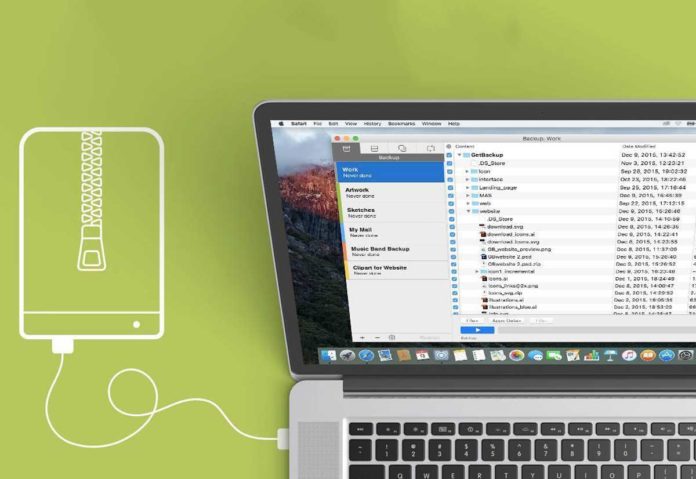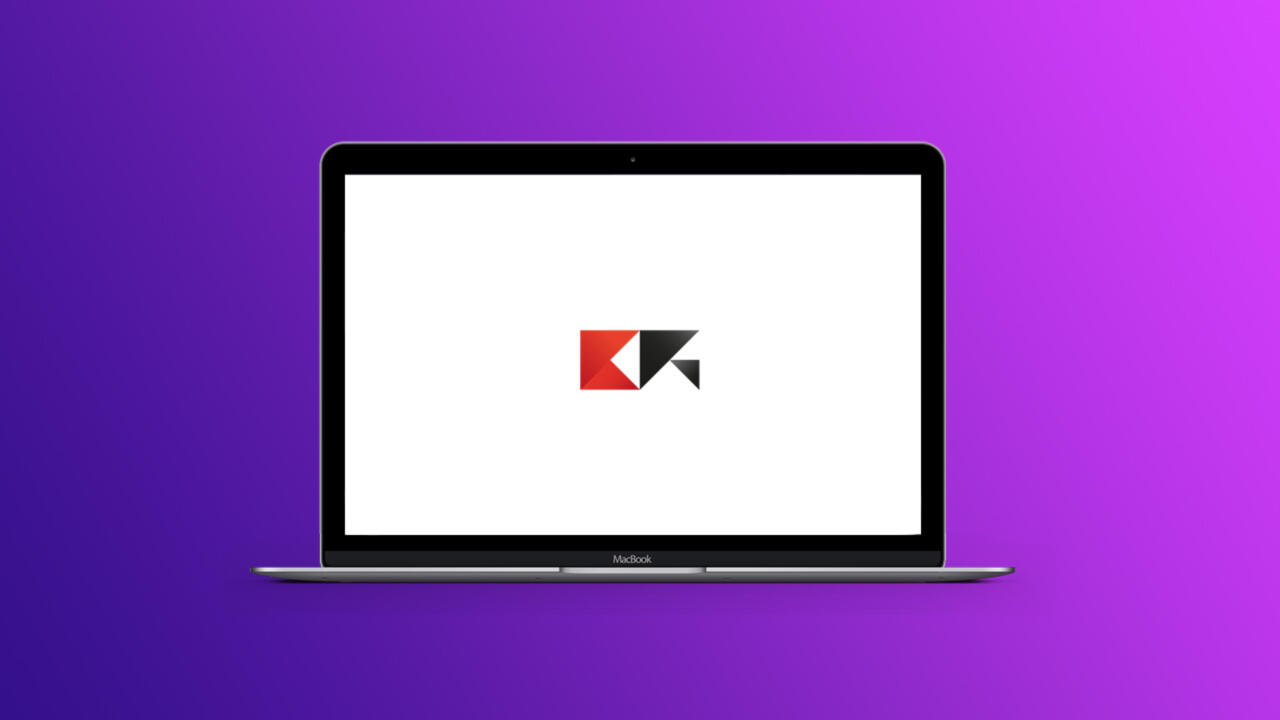In questo nuovo tutorial di oggi ci occuperemo nello specifico di cosa fare prima di vendere un Mac qualora aveste deciso di passare a Windows oppure acquistare l’ultima generazione disponibile. Ovviamente, i passaggi sono validi anche in caso di permuta o cedimento.
Molti utenti ci hanno chiesto di aiutarli in questa fase di passaggio poiché, a differenza di un computer Windows, i Mac richiedono più attenzione per non tralasciare nessun dato personale nel PC prima di rivenderlo. Ecco dunque tutti i passaggi che dovete fare, e che vengono consigliati anche direttamente dal sito ufficiale Apple:
Esegui un backup o trasferisci i file
La prima operazione da fare assolutamente, soprattutto se avete dei file importanti, è quella di eseguire un backup di immagini, musica, video, documenti e così via, memorizzati sull’hard disk del vostro Mac. Questo passaggio può essere eseguito in maniera diversa a seconda della situazione nel quale vi trovate.
Se non avete ancora acquistato un nuovo Mac, allora vi consigliamo di eseguire un backup tramite Time Machine. Se invece avete già un nuovo Mac pronto all’uso, potrete trasferire i file sul nuovo Mac tramite iCloud. Per scoprire tutte le modalità disponibili, vi consigliamo di dare un’occhiata alla nostra guida dedicata qui di seguito:
Uscire da iTunes
Il secondo passaggio da fare prima di vendere un Mac è quello di uscire da iTunes, ovvero eseguire il “logout” dal vostro account iTunes, così da salvaguardare la vostra privacy. Per fare ciò, seguite attentamente i passaggi elencati di seguito:
- Aprite iTunes sul vostro Mac, premete sul menu Account presente in alto e dopodiché scegliete Autorizzazioni.
- Premete poi su “Rimuovi autorizzazione per questo computer“, inserite il vostro ID Apple e la password (se richiesti) e dopodiché cliccate su “Rimuovi autorizzazione” per uscire da iTunes.
Uscire da iCloud
Proprio come visto su iTunes, per lo stesso motivo è necessario effettuare il logout anche da iCloud prima di vendere, cedere o dare in permuta il vostro vecchio Mac. Questo passaggio è praticamente obbligatorio dato che iCloud è una delle piattaforme più utilizzate sui dispositivi Apple, e lasciare il vostro account loggato è pericoloso per la privacy dei dati personali.
Qui di seguito vi elenchiamo i pochi e semplici passaggi da seguire per effettuare il logout da Mac:
- Premete sul logo Apple presente in alto a sinistra, pigiate su Preferenze di sistema e dopodiché cliccate su iCloud. In alternativa, premete sull’ingranaggio presente nel Dock per accedere alle impostazioni.
- A questo punto, per effettuare il logout da iCloud vi basta premere sul pulsante Esci. Attraverso la finestra che compare, scegliete se conservare o meno una copia dei vostri dati di iCloud sul Mac. Premete sull’apposito pulsante in base alle vostre esigenze.
Durante la procedura vi verrà chiesto se volete conservare una copia dei vostri dati di iCloud sul Mac. Potete conservare una copia poiché comunque in seguito procederemo con l’inizializzazione (formattando tutti i dati presenti). Ricordiamo infatti che i dati di iCloud rimangono in iCloud e in tutti gli altri dispositivi su cui avete effettuato l’accesso ad iCloud con il vostro ID Apple.
Uscire da iMessage
Un’altra procedura da fare prima di vendere un Mac, è quella di uscire anche da iMessage. Questa procedura viene spesso dimenticata dagli utenti ma – ancora una volta – questa dimenticanza potrebbe comportare problemi alla privacy. Per fare ciò, prendete come riferimento gli step elencati di seguito:
- Aprite l’app Messaggi, pigiate sul menu Messaggi presente in alto e dopodiché scegliete Preferenze.
- Fatto ciò, cliccate su Account, selezionate il vostro account iMessage e premete su Esci per effettuare il logout.
Disaccoppiare i dispositivi Bluetooth (facoltativo)
Se avete collegato tastiera, mouse, trackpad o altri dispositivi Bluetooth al vostro Mac, allora vi suggeriamo anche di annullare l’abbinamento, e quindi disaccoppiarli dal vostro Mac per poi accoppiarli al nuovo computer. Occhio però, disaccoppiandoli non avrete più a disposizione un mouse/ tastiera e quindi per procedere nei prossimi passaggi avrete bisogno di un altro mouse/ tastiera (magari con filo) da collegare temporaneamente al Mac. Vediamo come fare:
- Premete sul logo Apple in alto a sinistra, cliccate su Preferenze di sistema e dopodiché scegliete Bluetooth.
- Fatto ciò, posizionate il puntatore del mouse sul dispositivo che desiderate rimuovere e cliccate sulla X che compare accanto al suo nome.
- Attraverso la finestra mostrata, confermate l’eliminazione premendo su Rimuovi.
Come detto, nel caso in cui aveste un modello fisso, ossia un iMac, un Mac Pro o un Mac mini, potete scollegare il mouse Bluetooth e utilizzare una tastiera e un mouse cablati per seguire la prossima procedura, ovvero quella di inizializzazione:
Inizializzare e reinstallare macOS
Concludiamo questa guida, dedicata a cosa fare prima di vendere un Mac, con l’ultimo passaggio: ripristinare e reinstallare macOS. Questa procedura comporta la perdita di tutti i dati, le impostazioni e le app sul vostro Mac, rendendolo pronto ad essere venduto o comunque ceduto ad un altra persona.
Di seguito, trovate una guida in cui vi abbiamo spiegato come procedere all’inizializzazione, ma per completezza vi lasciamo anche una guida ufficiale Apple da consultare.
Dubbi o problemi? Vi aiutiamo noi
Puoi scoprire contenuti esclusivi ed ottenere supporto seguendo i canali Youtube, TikTok o Instagram del nostro fondatore Gaetano Abatemarco. Se hai Telegram vuoi rimanere sempre aggiornato, iscriviti al nostro canale Telegram.